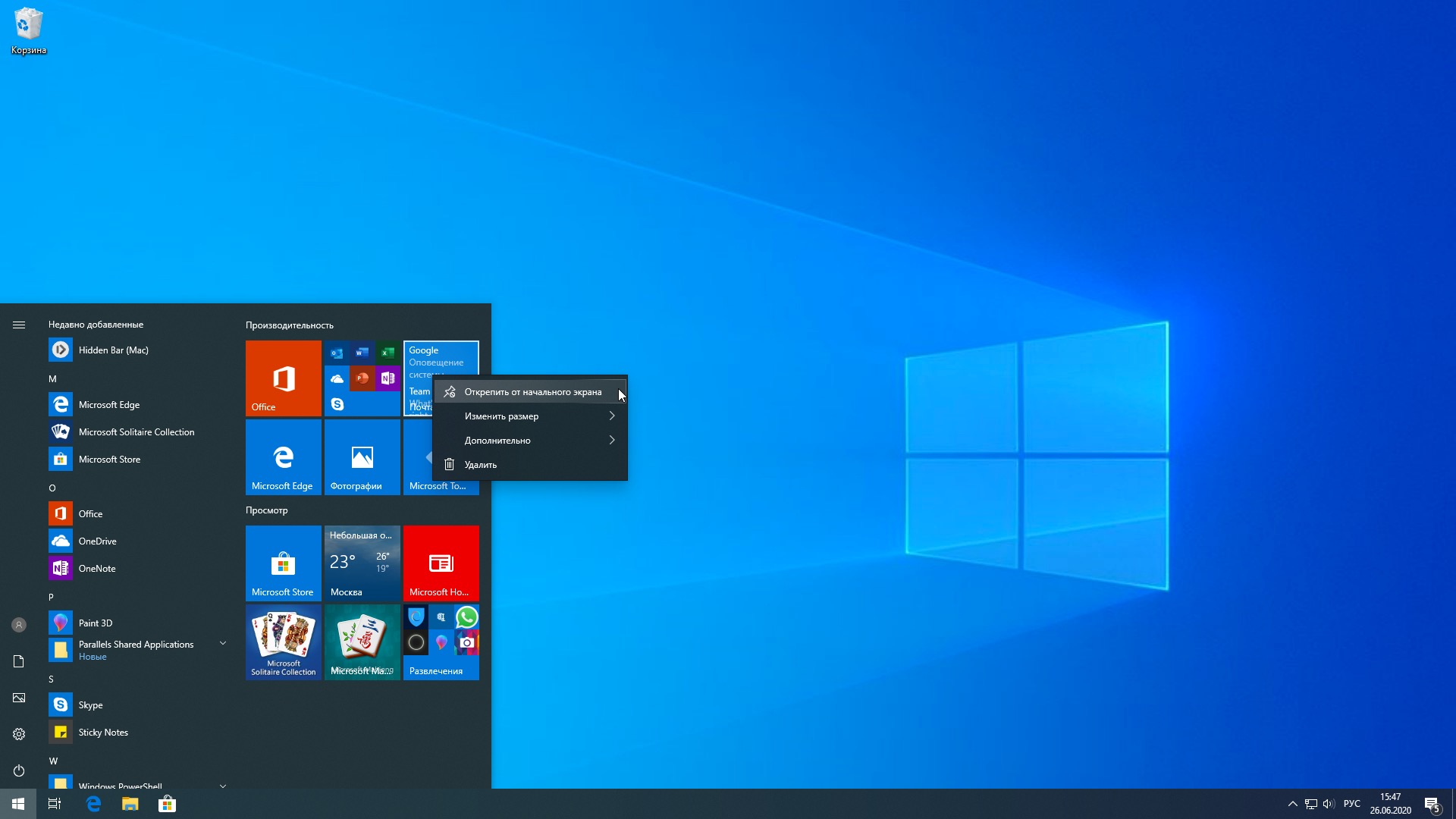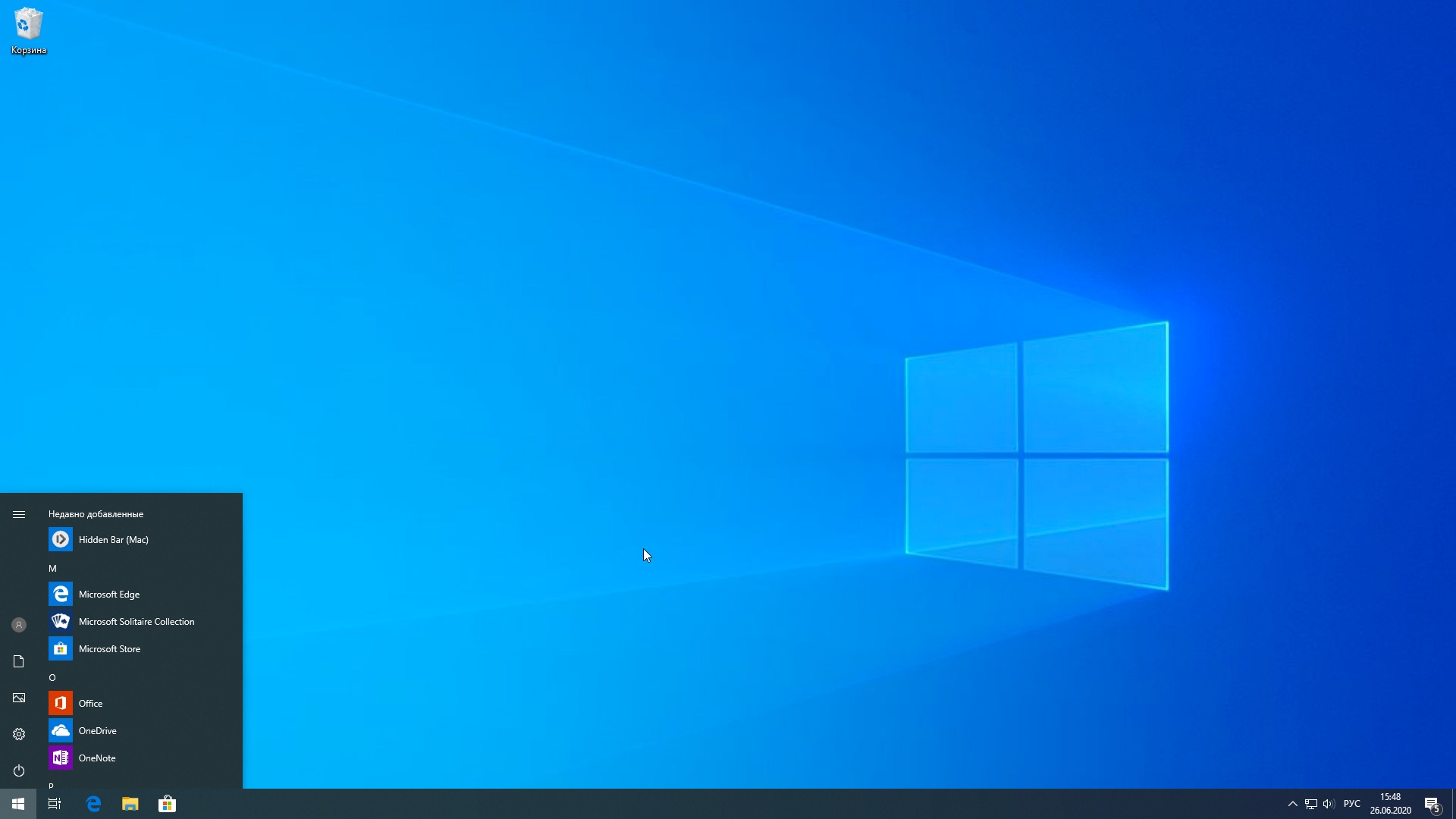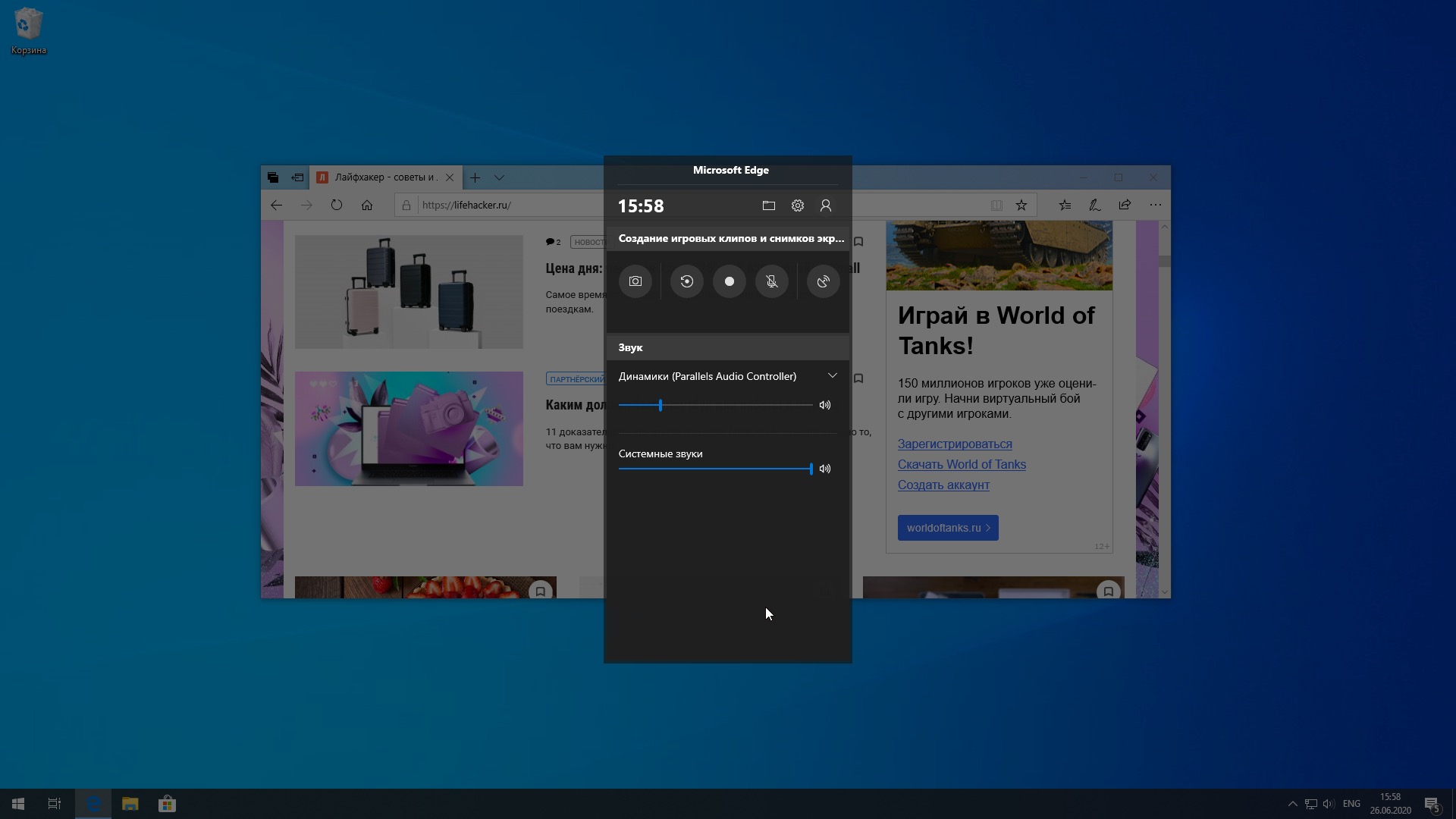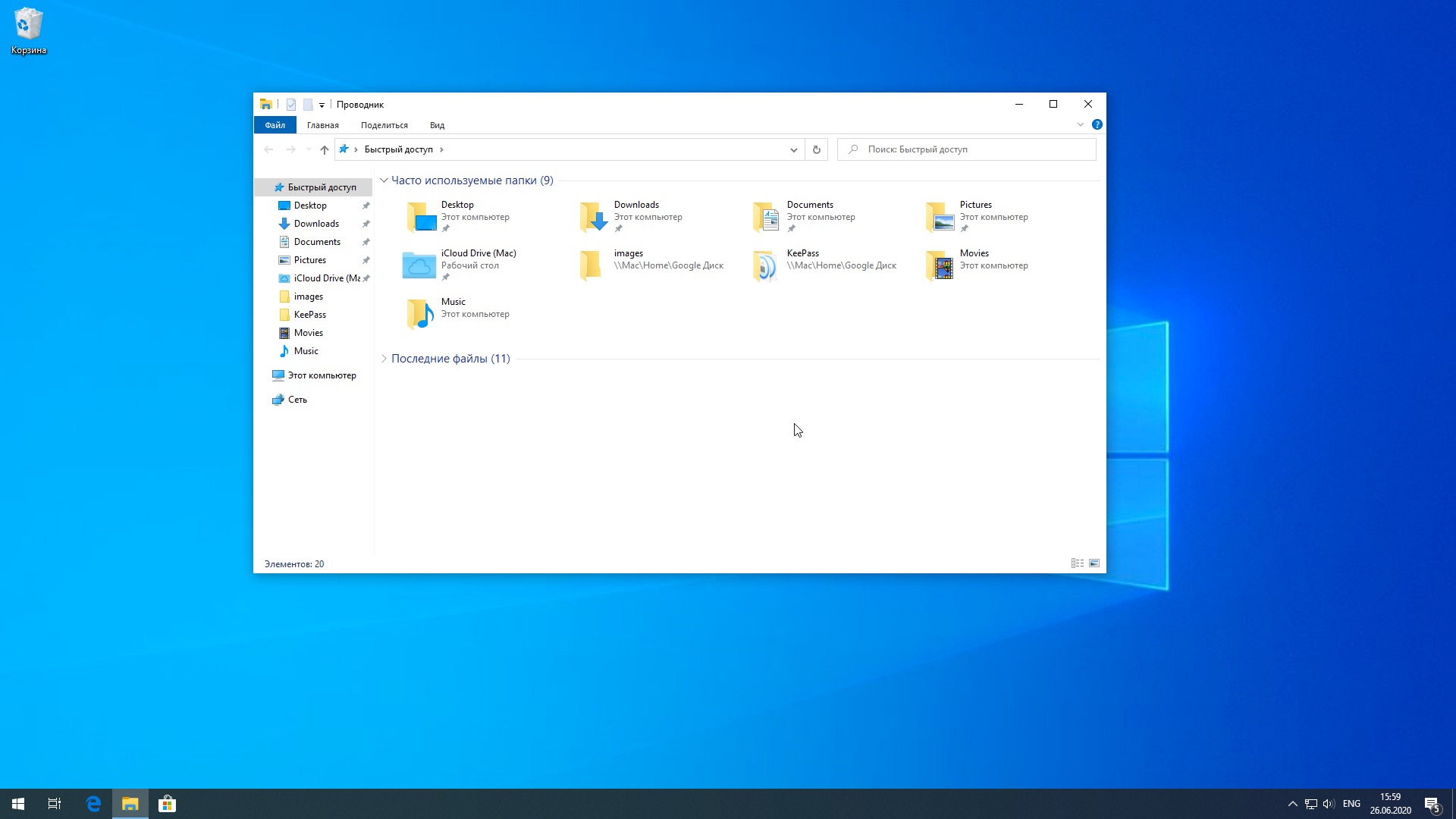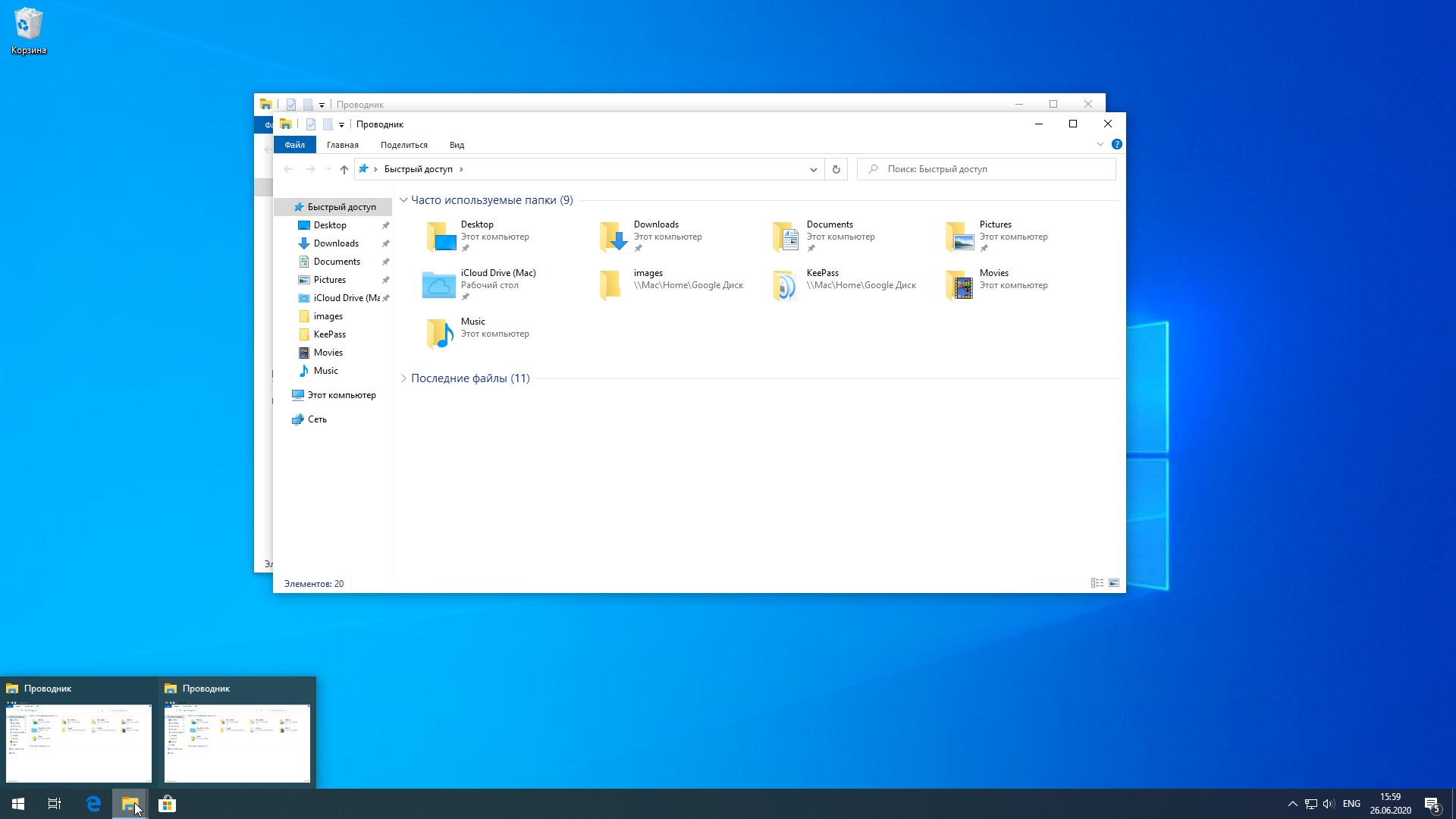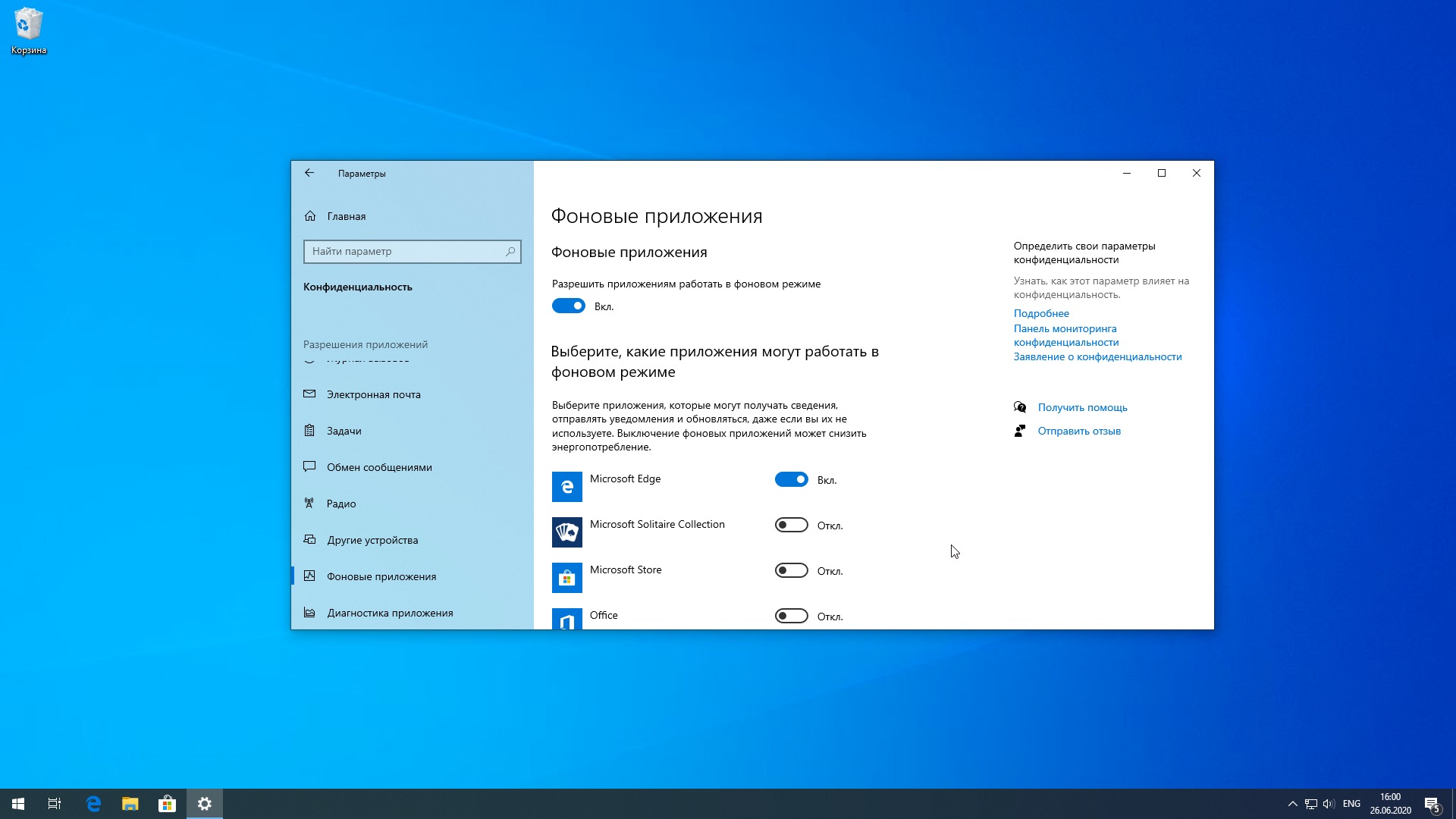Несложные трюки с меню «Пуск», окнами и фоновыми программами, которые немного облегчат Вам жизнь. Сегодня покажу 6 полезных фишек Windows 10, о которых Вы могли не знать.
1. Сворачивание лишних окон
Допустим, у Вас на рабочем столе куча ненужных программ. Вам не хочется сворачивать их все по одной, чтобы оставить только ту, которой вы пользуетесь в данный момент.
Ухватите за заголовок нужное вам окно и «потрясите» его — все остальные окна свернутся.
2. Настройка размеров меню «Пуск»
В Windows 10 меню «Пуск» довольно большое, и наполнено кучей разных плиток с сомнительной полезностью. Можно заставить «Пуск» занимать меньше места.
Для этого удалите оттуда лишние плитки, щёлкая их правой кнопкой мыши и выбирая опцию «Открепить от начального экрана». Затем ухватите край меню мышью и уменьшите его.
Можно менять размеры как по вертикали, так и по горизонтали.
3. Запись содержимого окон
Иногда нужно записать с экрана последовательность действий, выполняемых Вами на компьютере. Чтобы, например, показать родственникам, как зайти в «Одноклассники». Устанавливать для этого отдельное приложение зачастую лень, но, к счастью, встроенный инструмент уже есть в Windows 10.
Нажмите клавиши Win+Alt+R, и начнётся запись текущего активного окна. Когда закончите, щёлкните квадратную кнопку на всплывающей панели справа, или снова нажмите Win+Alt+R. Запись сохранится в папке «Видео» → «Клипы». Этот трюк предназначен для записи игр, но и в обычных программах отлично работает.
4. Быстрый запуск «Проводника»
Чтобы мгновенно открыть новое окно «Проводника», не нужно искать его на панели задач или лезть в меню «Пуск». Нажмите Win+E, и откроется домашняя папка «Проводника». Закрыть окно можно нажатием Ctrl+W. Таких горячих клавиш в системе очень много.
5. Открытие второго экземпляра программы
Когда Вы щёлкаете по значку запущенной программы на панели задач, вы только разворачиваете её существующее окно. А чтобы запустить ещё копию программы, щёлкните её с зажатой клавишей Shift.
6. Отключение фоновых приложений
В Windows 10 можно ограничить работу некоторых приложений, чтобы они не отбирали лишние ресурсы у системы. Правда, это работает только для так называемых «универсальных» приложений, тех, что вы устанавливаете из Microsoft Store.
Откройте «Пуск» → «Параметры» → «Конфиденциальность» → «Фоновые приложения» и отключите те, что Вам не нужны. Это позволит немного сберечь заряд батареи ноутбука.